- まずはお絵かき掲示板を設置するために種類を理解しよう
- そもそも、なぜこれを書こうと思ったのか?
- 実際に設置するために必要なもの
- 設置するための前準備をしよう
- BBSnote V8(ダウンロードから解凍まで)
- Oekaki Shi-Painter Ver1.114(ダウンロードから解凍まで)
- FFFTP(ダウンロードからインストールまで)
- TeraPad(ダウンロードからインストールまで)
- infoseek isWeb(レンタルサーバーを借りよう)
- ファイルの選別
- 各種CGIの設定
- FFFTPの設定
- サーバーにCGIをアップロードしよう
- パーミッションを設定しよう
8.TeraPad(ダウンロードからインストールまで)
8.TeraPad(ダウンロードからインストールまで)
お次はテキストエディタです。
今回は高性能エディタ、TeraPadを使います。
Html、Perl/CGI、CやJavaとかにも対応しており、検索機能とかも付いています。
さてさて、それでは下記のURLにアクセスしてください。
ToClip for Windows
http://www5f.biglobe.ne.jp/~t-susumu/
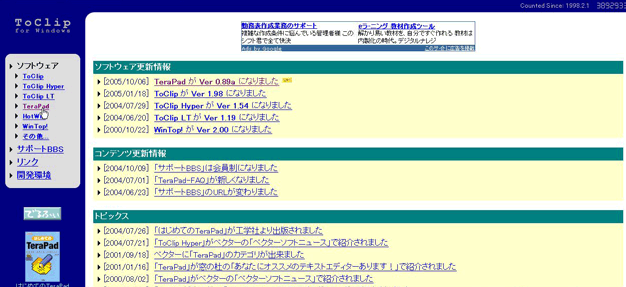
以上のようなHPが表示されましたか?
こちらがTeraPadを配布している「ToClip for Windows」になります。

このページの左側にある「TeraPad」をクリックしてください。
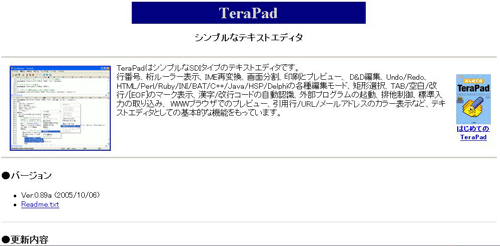
すると、このようなページが表示されます。
このページをスクロールしていくと、
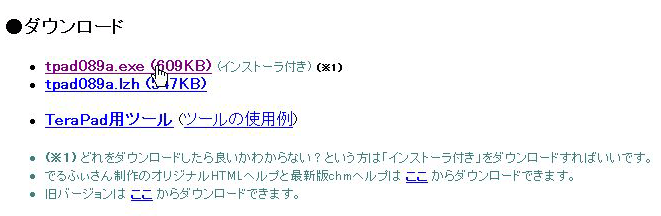
このダウンロードという場所の、
「tpad089a.exe」をクリックしてください。
そうすると保存するかどうか聞いてきます。
[保存方法は前記のBBSnoteやShi-Painterと同じです]
保存できたら、
「tpad089a.exe」もしくは「tpad089a」
(以後、「tpad089a.exe」は「tpad089a」と同じファイルとして定義します)
というファイルが出来上がっているはずです。確認できましたか?
お次はインストールですね。
出来上がった「tpad089a.exe」をダブルクリックしましょう。
すると、WindowsXp SP2をインストールしている人はFFFTP同様に実行許可を聞いてきます。
[FFFTPのインストールを確認してください]
危険なプログラムではないので実行許可を与えましょう。

実行すると、このようなウインドウが表示されます。
「次へ」をクリックして、次のステップに進んでください。
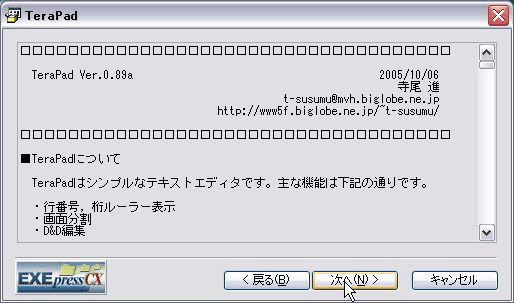
次に、プログラムを使うに当たっての注意書きや更新履歴などが表示されます。
ちゃんと読んだら、「次へ」をクリックして、次のステップに進んでください。
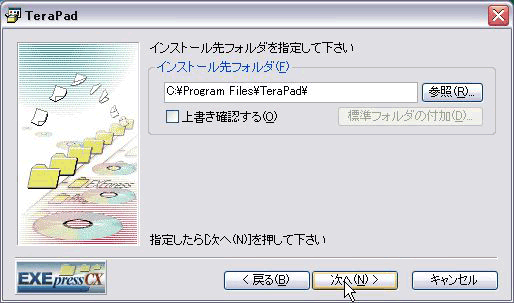
次はインストールするフォルダを選択します。
デフォルトのインストールするフォルダは
「C:\Program Files\TeraPad\」
となっています。
この部分は普通は変更しないでください。
「次へ」をクリックして次のステップに進みましょう。
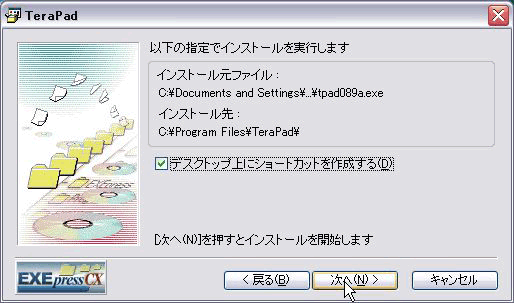
最終確認です。
情報が間違っていなければ「次へ」をクリックしましょう。
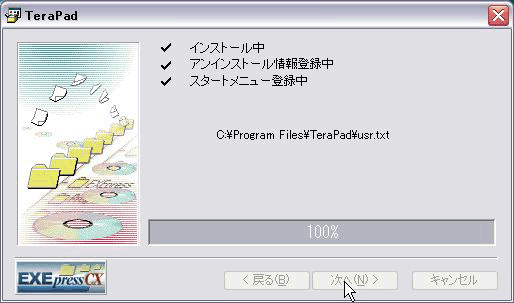
インストールしています。
インストールが終わるまでしばらく待ちましょう。
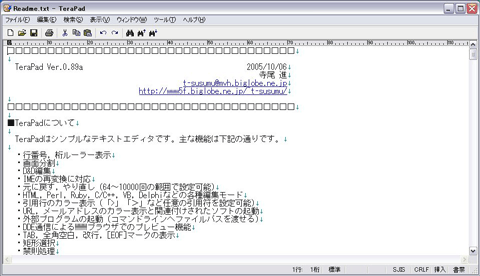
インストールが終わると、このようなウインドウが開かれます。
これでTeraPadのインストールは終了です。
プログラムは閉じてもOKです。
再びプログラムをTeraPadを開きたいときは、
デスクトップにある、
このTeraPadのアイコンをダブルクリックするか、
スタートプログラム(Windowsの左下にある「スタート」というところです)の、
「スタート」→「プログラム」→「TeraPad」→「TeraPad」
を選んで、プログラムを実行してください。
なお、インストールするときに使った、
「tpad089a.exe」
は、ゴミ箱に捨ててもらっても構いません。